Özel Gruplar Oluşturma ve Yönetme
Resumen: Bu makalede, çevrimiçi destek deneyiminizi özelleştirmeye yardımcı olmak amacıyla özel grupların nasıl oluşturulacağı ve yönetildiği konusunda bilgiler sağlanmaktadır.
Este artículo se aplica a:
Este artículo no se aplica a:
Este artículo no está vinculado a ningún producto específico.
En este artículo no se identifican todas las versiones de los productos.
Instrucciones
Özel gruplar, çevrimiçi destek sitemizin MyService360 gibi pek çok alanında görünümünüzü kişiselleştirmek için benzersiz bir ürün ve/veya site filtresi oluşturarak çevrimiçi destek deneyiminizi özelleştirmenize olanak sağlar. Her bir ürün ya da site ve/veya ürün ailesi ile özel gruplar oluşturabilirsiniz.
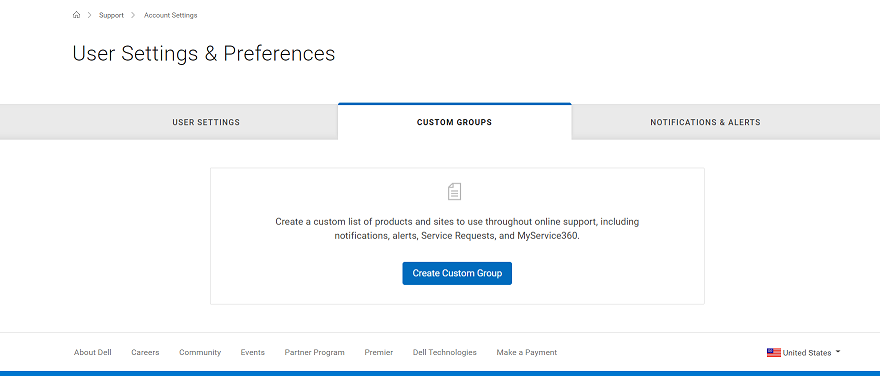
Ürün grubu oluşturma
- https://www.dell.com/support adresinde oturum açın.
- Sağ üst köşede üzerine gelin ve
 Dell EMC Preferences (Dell EMC Tercihleri) öğesine tıklayın. User Settings & Preferences (Kullanıcı Ayarları ve Tercihler) sayfası görüntülenir.
Dell EMC Preferences (Dell EMC Tercihleri) öğesine tıklayın. User Settings & Preferences (Kullanıcı Ayarları ve Tercihler) sayfası görüntülenir. - CUSTOM GROUPS (ÖZEL GRUPLAR) sekmesine ve ardından Add Custom Group (Özel Grup Ekle) öğesine tıklayın.
- Create a custom group by selecting individual products (Ürünleri tek tek seçerek özel grup oluşturun) seçeneğini belirleyip Next (İleri) öğesine tıklayın.
- Ürün grubu için bir ad ve açıklama girin.
- Find Products By (Ürünleri Bulma Ölçütü) listesinden, ürünlerinizi hangi yöntemle bulmak istediğinizi seçin.
NOT: Not: Ürünleri Siteye (Site Adı, Site Konumu veya Site Kimliği) ya da Ürüne (Seri Numarası veya Servis Etiketi) göre bulabilirsiniz.
- Ürüne göre arama yapıyorsanız, ürün arama kutusuna eklemek istediğiniz seri numarasını veya servis etiketini girin (minimum 5 karakter gerekir) ve ENTER tuşuna basın ya da aramayı tamamlamak için kum saati düğmesine tıklayın.
- Arama sonuçlarından, eklemek istediğiniz ürünlerin yanındaki onay kutularını seçin ve gruba ekle öğesinetıklayın.
NOT: Not: İlk ürününüzü ekledikten sonra, mevcut ürünlerin listesini aynı işletme varlığında bulunan ürünlerle sınırlamak için otomatik bir filtre uygulanacaktır. Özel gruplar, artık birden fazla iş tüzel kişiliği içermez.
- Tesise göre ürünler bulunurken, söz konusu tesisin mevcut ürünlerini görmek için kullanılabilir siteler listesindeki bir siteyi tıklatın.
- Eklemek istediğiniz ürünleri seçin ve Add to Group (Gruba Ekle) öğesine tıklayın.
- Eklediğiniz ürünü/ürünleri görüntülemek için, ekranın sağ alt tarafındaki Seçili ürünleri göster öğesini seçin.
- Ürün eklemeyi tamamladıktan sonra özel grup oluşturöğesini tıklatın. Ürün grubu oluşturulur ve My Custom Groups (Özel Gruplarım) sayfası görüntülenir.
Ürün aileleri grubu oluşturma
- https://www.dell.com/support adresinde oturum açın.
- Sağ üst köşede üzerine gelin ve
 Dell EMC Preferences (Dell EMC Tercihleri) öğesine tıklayın. User Settings & Preferences (Kullanıcı Ayarları ve Tercihler) sayfası görüntülenir.
Dell EMC Preferences (Dell EMC Tercihleri) öğesine tıklayın. User Settings & Preferences (Kullanıcı Ayarları ve Tercihler) sayfası görüntülenir. - CUSTOM GROUPS (ÖZEL GRUPLAR) sekmesine ve ardından Add Custom Group (Özel Grup Ekle) öğesine tıklayın.
- Create a custom group by selecting sites and/or product families (Siteler ve/veya ürün aileleri seçerek özel grup oluşturun) seçeneğini belirleyip Next (İleri) öğesine tıklayın.
- Grup için bir ad ve açıklama girin.
- Select Product Families (Ürün Ailelerini Seç) sekmesine tıklayın.
NOT: Not: Select Product Families (Ürün Ailelerini Seç) sekmesinin etkin olabilmesi için bazı kullanıcıların en az bir Site seçmesi gerekir.
- Mevcut ürün aileleri listesinde, eklemek istediğiniz bir veya daha fazla ürün ailesinin yanındaki onay kutularını seçin. Filtre seçeneği, ürün ailesi adı veya kısmi adı girerek ve ENTER ' u tıklatarak listeyi daraltmak için kullanılabilir.
NOT: Not: Daha fazla ayrıntı görmek için listedeki seçili ürün ailesine tıklayabilirsiniz.
- Eklediğiniz ürün ailelerini görüntülemek için, ekranın sağ alt tarafındaki Seçili öğeleri göster öğesini seçin.
- Ürün aileleri eklemeyi tamamladıktan sonra özel grup oluşturöğesini tıklatın. Ürün aileleri grubu oluşturulur ve My Custom Groups (Özel Gruplarım) sayfası görüntülenir.
Hem sitelerle hem de ürün aileleriyle özel grup oluşturma
- https://www.dell.com/support adresinde oturum açın.
- Sağ üst köşede üzerine gelin ve
 Dell EMC Preferences (Dell EMC Tercihleri) öğesine tıklayın. User Settings & Preferences (Kullanıcı Ayarları ve Tercihler) sayfası görüntülenir.
Dell EMC Preferences (Dell EMC Tercihleri) öğesine tıklayın. User Settings & Preferences (Kullanıcı Ayarları ve Tercihler) sayfası görüntülenir. - CUSTOM GROUPS (ÖZEL GRUPLAR) sekmesine ve ardından Add Custom Group (Özel Grup Ekle) öğesine tıklayın.
- Create a custom group by selecting sites and/or product families (Siteler ve/veya ürün aileleri seçerek özel grup oluşturun) seçeneğini belirleyip Next (İleri) öğesine tıklayın.
- Grup için bir ad ve açıklama girin.
- Site listesinde, eklemek istediğiniz sitelerin (ler) yanındaki onay kutularını seçin. Filtre seçeneği, bir site adı, site konumu veya tesis KIMLIĞI (minimum 4 karakter) girerek listeyi daraltmak için kullanılabilir ve ENTER' ı tıklatın.
- Select Product Families (Ürün Ailelerini Seç) sekmesine tıklayın.
- Mevcut ürün aileleri listesinde, eklemek istediğiniz aileler yanındaki onay kutularını seçin. Filtre seçeneği, ürün ailesi adı veya kısmi adı (minimum 5 karakter) girerek listeyi daraltmak için kullanılabilir ve ENTER' ı tıklatın.
NOT: Ürün ailesinde yer alan ürünlerin ayrıntılarını görmek için listeden seçili bir ürün ailesini tıklatabilirsiniz.
- Eklediğiniz siteleri ve ürün ailelerini görüntülemek için, ekranın sağ alt tarafındaki Seçili öğeleri göster öğesini seçin.
- Siteler ve ürün aileleri eklemeyi tamamladıktan sonra özel grup oluşturöğesini tıklatın. Site grubu oluşturulur ve My Custom Groups (Özel Gruplarım) sayfası görüntülenir.
Site grubu oluşturma
- https://www.dell.com/support adresinde oturum açın.
- Sağ üst köşede üzerine gelin ve
 Dell EMC Preferences (Dell EMC Tercihleri) öğesine tıklayın. User Settings & Preferences (Kullanıcı Ayarları ve Tercihler) sayfası görüntülenir.
Dell EMC Preferences (Dell EMC Tercihleri) öğesine tıklayın. User Settings & Preferences (Kullanıcı Ayarları ve Tercihler) sayfası görüntülenir. - CUSTOM GROUPS (ÖZEL GRUPLAR) sekmesine ve ardından Add Custom Group (Özel Grup Ekle) öğesine tıklayın.
- Create a custom group by selecting sites and/or product families (Siteler ve/veya ürün aileleri seçerek özel grup oluşturun) seçeneğini belirleyip Next (İleri) öğesine tıklayın.
- Site grubu için bir ad ve açıklama girin.
- Mevcut siteler listesinde, eklemek istediğiniz sitelerin yanındaki onay kutularını seçin. Filtre seçeneği, bir site adı, site konumu veya tesis KIMLIĞI (minimum 4 karakter) girerek listeyi daraltmak için kullanılabilir ve ENTER' ı tıklatın.
- Siteler ekleme işiniz tamamlandıktan sonra özel grup oluşturöğesine tıklayın. Site grubu oluşturulur ve My Custom Groups (Özel Gruplarım) sayfası görüntülenir.
Ürün grubunu düzenleme
- https://www.dell.com/support adresinde oturum açın.
- Sağ üst köşede üzerine gelin ve
 Dell EMC Preferences (Dell EMC Tercihleri) öğesine tıklayın. User Settings & Preferences (Kullanıcı Ayarları ve Tercihler) sayfası görüntülenir.
Dell EMC Preferences (Dell EMC Tercihleri) öğesine tıklayın. User Settings & Preferences (Kullanıcı Ayarları ve Tercihler) sayfası görüntülenir. - CUSTOM GROUPS (ÖZEL GRUPLAR) sekmesine tıklayın.
- CUSTOM GROUP NAME (ÖZEL GRUP ADI) sütununda bir ürün grubuna tıklayın.
- Edit Selected Items (Seçili Öğeleri Düzenle) seçeneğine tıklayın.
- Grubun adını ve/veya açıklamasını düzenlemek için, özel grup adı ve özel grup açıklama kutularına yeni adları girmeniz yeterlidir.
- Gruplara ürünler eklemek için, açılır menüyle arama yaparken ürünlerinizi bulmak istediğiniz yöntemi seçin.
NOT: Not: Ürünleri Siteye (Site Adı, Site Konumu veya Site Kimliği) ya da Ürüne (Seri Numarası veya Servis Etiketi) göre bulabilirsiniz.
- Ürüne göre arama yapıyorsanız, ürün arama kutusuna eklemek istediğiniz seri numarasını veya servis etiketini girin (minimum 5 karakter gerekir) ve ENTER tuşuna basın ya da aramayı tamamlamak için kum saati düğmesine tıklayın.
- Arama sonuçlarından, eklemek istediğiniz ürünlerin yanındaki onay kutularını seçin ve gruba ekle öğesinetıklayın.
- Tesise göre ürünler bulunurken, söz konusu tesisin mevcut ürünlerini görmek için kullanılabilir siteler listesindeki bir siteyi tıklatın.
- Eklemek istediğiniz sitelerin yanındaki onay kutularını seçin ve gruba ekle öğesinetıklayın.
- Siteleri gruptan kaldırmak için aşağıdakileri yapın:
- Ekranınızın sol alt kısmındaki Seçili öğeleri göster kutusuna tıklayın, pencere şu anda seçili olan ürünlerinizin gösterilmesini gösterir.
- Çıkarmak istediğiniz ürünlerin yanındaki onay kutusunu seçin.
- Remove from Group (Gruptan Kaldır) öğesine tıklayın.
- Tüm düzenlemeler tamamlandıktan sonra Değişiklikleri Kaydetöğesine tıklayın. Ürün grubu güncelleştirilir ve bir başarı mesajı görüntülenir.
Site grubunu düzenleme
- https://www.dell.com/support adresinde oturum açın.
- Sağ üst köşede üzerine gelin ve
 Dell EMC Preferences (Dell EMC Tercihleri) öğesine tıklayın. User Settings & Preferences (Kullanıcı Ayarları ve Tercihler) sayfası görüntülenir.
Dell EMC Preferences (Dell EMC Tercihleri) öğesine tıklayın. User Settings & Preferences (Kullanıcı Ayarları ve Tercihler) sayfası görüntülenir. - CUSTOM GROUPS (ÖZEL GRUPLAR) sekmesine tıklayın.
- CUSTOM GROUP NAME (ÖZEL GRUP ADI) sütununda bir site grubuna tıklayın.
- Edit Selected Items (Seçili Öğeleri Düzenle) seçeneğine tıklayın.
- Grubun adını ve/veya açıklamasını düzenlemek için, özel grup adı ve özel grup açıklama kutularına yeni adları girmeniz yeterlidir.
- Gruba siteler eklemek için, kullanılabilir siteler listesine eklemek istediğiniz sitelerin yanındaki onay kutularını seçin. Filtre seçeneği, bir site adı, site konumu veya tesis KIMLIĞI (minimum 4 karakter) girerek listeyi daraltmak için kullanılabilir ve ENTER' ı tıklatın.
NOT: Not: Ekranın sağ alt kısmındaki Show Selected Sites (Seçili Siteleri Göster) öğesine tıklayabilir ve ardından sitedeki ürünleri önizlemede görüntülemek için Custom Group Preview (Özel Grup Önizlemesi) seçeneğini belirleyebilirsiniz.
- Siteleri gruptan kaldırmak için aşağıdakileri yapın:
- Ekranınızın sol alt kısmındaki Seçili öğeleri göster kutusunu tıklatın, pencere şu anda seçili olan sitelerinizin gösterildiği gibi görüntülenir.
- Çıkarmak istediğiniz her bir sitenin yanındaki "eksi ile çember" simgesini tıklatın.
- Tüm düzenlemeler tamamlandıktan sonra Değişiklikleri Kaydetöğesine tıklayın. Site grubu güncelleştirilir ve My Custom Groups (Özel Gruplarım) ekranına yönlendirilirsiniz.
Ürün aileleri grubunu düzenleme
- https://www.dell.com/support adresinde oturum açın.
- Sağ üst köşede üzerine gelin ve
 Dell EMC Preferences (Dell EMC Tercihleri) öğesine tıklayın. User Settings & Preferences (Kullanıcı Ayarları ve Tercihler) sayfası görüntülenir.
Dell EMC Preferences (Dell EMC Tercihleri) öğesine tıklayın. User Settings & Preferences (Kullanıcı Ayarları ve Tercihler) sayfası görüntülenir. - CUSTOM GROUPS (ÖZEL GRUPLAR) sekmesine tıklayın.
- CUSTOM GROUP NAME (ÖZEL GRUP ADI) sütununda bir ürün aileleri grubuna tıklayın.
- Edit Selected Items (Seçili Öğeleri Düzenle) seçeneğine tıklayın.
- Grubun adını ve/veya açıklamasını düzenlemek için, özel grup adı ve özel grup açıklama kutularına yeni adları girmeniz yeterlidir.
- Gruba ürün aileleri eklemek için aşağıdakileri yapın:
- Select Product Families (Ürün Ailelerini Seç) öğesine tıklayın.
- Mevcut ürün aileleri listesinde, eklemek istediğiniz ürün ailelerinin yanındaki onay kutularını seçin.
- Ürün ailelerini gruptan kaldırmak için aşağıdakileri yapın:
- Ekranınızın sol alt kısmındaki Seçili öğeleri göster kutusuna tıklayın, pencere şu anda seçili olan ürün ailelerinizi gösterir.
- Çıkarmak istediğiniz her ürün ailesinin yanındaki "eksi ile çember" simgesini tıklatın.
- Tüm düzenlemeler tamamlandıktan sonra Değişiklikleri Kaydetöğesine tıklayın. Ürün aileleri grubu güncelleştirilir ve My Custom Groups (Özel Gruplarım) ekranına yönlendirilirsiniz.
Site ve ürün aileleri grubunu düzenleme
- https://www.dell.com/support adresinde oturum açın.
- Sağ üst köşede üzerine gelin ve
 Dell EMC Preferences (Dell EMC Tercihleri) öğesine tıklayın. User Settings & Preferences (Kullanıcı Ayarları ve Tercihler) sayfası görüntülenir.
Dell EMC Preferences (Dell EMC Tercihleri) öğesine tıklayın. User Settings & Preferences (Kullanıcı Ayarları ve Tercihler) sayfası görüntülenir. - CUSTOM GROUPS (ÖZEL GRUPLAR) sekmesine tıklayın.
- CUSTOM GROUP NAME (ÖZEL GRUP ADI) sütununda bir ürün aileleri grubuna tıklayın.
- Edit Selected Items (Seçili Öğeleri Düzenle) seçeneğine tıklayın.
- Grubun adını ve/veya açıklamasını düzenlemek için, özel grup adı ve özel grup açıklama kutularına yeni adları girmeniz yeterlidir.
- Gruba siteler eklemek için, kullanılabilir siteler listesine eklemek istediğiniz sitelerin yanındaki onay kutularını seçin. Filtre seçeneği, bir site adı, site konumu veya tesis KIMLIĞI (minimum 4 karakter) girerek listeyi daraltmak için kullanılabilir ve ENTER' ı tıklatın.
NOT: Yeni bir site ekledikten sonra ürün ailelerini yeniden seçmeniz gerekebilir.
- Gruba ürün aileleri eklemek için aşağıdakileri yapın:
- Select Product Families (Ürün Ailelerini Seç) sekmesine tıklayın.
- Mevcut ürün aileleri listesinde, eklemek istediğiniz ürün ailelerinin yanındaki onay kutularını seçin.
- Site ve ürün ailelerini gruptan kaldırmak için aşağıdakileri yapın:
- Ekranınızın sol alt kısmındaki Seçili öğeleri göster kutusuna tıklayın, pencere şu anda seçili olan siteleriniz ve ürün ailelerinizi gösterir.
- Her birinin yanındaki "eksi ile daire" simgesini tıklatarak çıkarmak istediğiniz siteleri ve/veya ürün ailelerini seçin.
- Remove from Group (Gruptan Kaldır) öğesine tıklayın.
- Tüm düzenlemeler tamamlandıktan sonra Değişiklikleri Kaydetöğesine tıklayın. Grup güncelleştirilir ve My Custom Groups (Özel Gruplarım) ekranına yönlendirilirsiniz.
Özel grup verilerini indirme
Hesabınızdaki tüm özel grupların listesini veya belirli bir özel grup ile ilgili bilgileri bir PDF veya CSV dosyasına indirebilirsiniz.- https://www.dell.com/support adresinde oturum açın.
- Sağ üst köşede üzerine gelin ve
 Dell EMC Preferences (Dell EMC Tercihleri) öğesine tıklayın. User Settings & Preferences (Kullanıcı Ayarları ve Tercihler) sayfası görüntülenir.
Dell EMC Preferences (Dell EMC Tercihleri) öğesine tıklayın. User Settings & Preferences (Kullanıcı Ayarları ve Tercihler) sayfası görüntülenir. - CUSTOM GROUPS (ÖZEL GRUPLAR) sekmesine tıklayın.
- Hesabınızdaki tüm özel gruplar hakkındaki bilgileri indirmek için aşağıdakileri yapın:
- Download (İndir) öğesine tıklayın.
- Export and Download (Dışa Aktar ve İndir) penceresinde, gerekli dosya biçimini seçin ve Download (İndir) öğesine tıklayın. Aşağıdaki bilgiler indirilir:
- Özel grubun adı.
- Grup için verilen açıklama.
- Özel grup türü.
- Özel gruptaki ürün türlerinin veya sitelerin sayısı.
- Özel grubun oluşturulduğu tarih.
- Belirli bir özel grup hakkındaki bilgileri indirmek için aşağıdakileri yapın:
- CUSTOM GROUP NAME (ÖZEL GRUP ADI) sütununda ilgili gruba tıklayın.
- Download (İndir) öğesine tıklayın.
- Export and Download (Dışa Aktar ve İndir) penceresinde, gerekli dosya biçimini seçin ve Download (İndir) öğesine tıklayın. Bir ürün grubu için aşağıdaki bilgiler indirilir:
- Ürünün adı
- Grup için verilen açıklama.
- Özel gruptaki öğeler.
- Özel grubun değiştirildiği tarih.
Propiedades del artículo
Número de artículo: 000109784
Tipo de artículo: How To
Última modificación: 26 jun 2024
Versión: 6
Encuentra las respuestas que necesitas con la ayuda de otros usuarios de Dell
Servicios de asistencia
Comprueba si tu dispositivo está cubierto por los servicios de asistencia.